Incluso tú no sabes qué Adobe Flash Player realmente es, usted todavía se sentirá familiarizado con él. Porque durante el uso diario de su computadora, a menudo recibe el mensaje de que necesita actualizar Adobe Flash Player. Adobe Flash Player le permite reproducir videos flash en navegadores web como Chrome, Safari, Firefox, etc. Y debe actualizar Flash con frecuencia.
Adobe Flash ha causado muchos problemas de vulnerabilidad de complementos web en el pasado, debe actualizarlo de vez en cuando. La actualización de Adobe Flash Player puede ser un proceso automatizado. Sin embargo, debe ubicar la actualización e instalarla en su Mac/PC. Aquí, en esta publicación, le mostraremos cómo actualizar Flash.
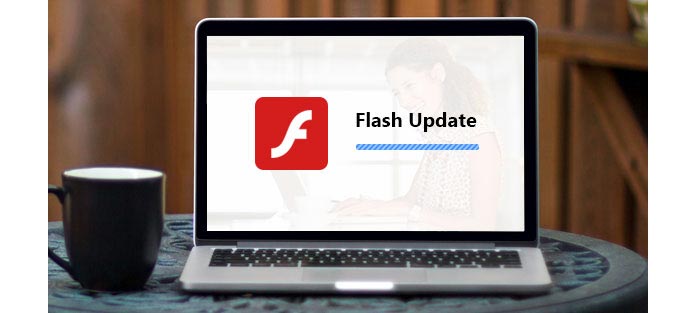
Las fallas de seguridad de Adobe Flash Player han afectado a Flash para Windows, Mac y Linux. Si está utilizando la última versión de macOS High Sierra, puede notar que Apple ha bloqueado Adobe Flash en Mac. En esta parte, le mostraremos cómo actualizar Adobe Flash Player en Mac Safari. Puede seguir los siguientes pasos para actualizar Adobe Flash Player en Mac.
Paso 1Haga clic en el "menú Apple" y seleccione "Preferencias del sistema".
Paso 2En la fila inferior de iconos, haga clic en "Flash Player".
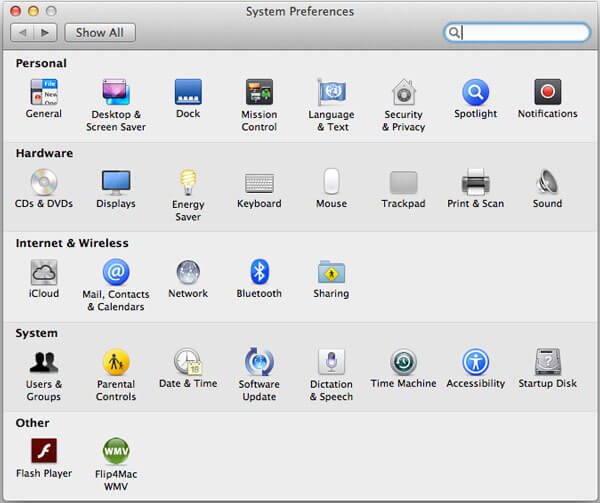
Paso 3Haga clic en la pestaña "Actualizaciones".
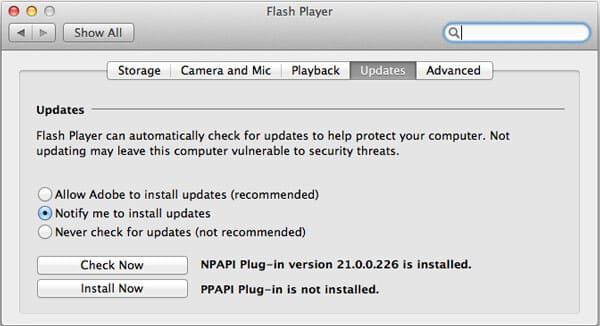
Paso 4Haga clic en el botón "Comprobar ahora" para comprobar si es necesario instalar una actualización. Si hay una actualización disponible, se le preguntará si desea descargarla e instalarla. Haga clic en el botón "Sí" para comenzar a realizar la actualización de Flash en Mac.
Paso 5Vaya a su carpeta "Descargas" y haga doble clic en el archivo llamado "install_flash_player_osx.dmg".
Paso 6Haga doble clic en "Instalar Adobe Flash Player" para iniciar el proceso de instalación.
Paso 7Acepte los términos del acuerdo de licencia y haga clic en el botón "Instalar".
Paso 8Ingrese el nombre de usuario administrativo y la contraseña de su computadora. Después de todas estas operaciones, Safari se abrirá para confirmar que Flash se ha actualizado correctamente.
Nota: Debe cerrar "Preferencias del sistema" y "Safari" cuando inicie sesión en la cuenta.
Si está utilizando una computadora con Windows 10/8/7/XP, puede seguir la siguiente guía para actualizar Adobe Flash Player.
Paso 1Vaya al Panel de control y haga doble clic en "Sistema y seguridad".
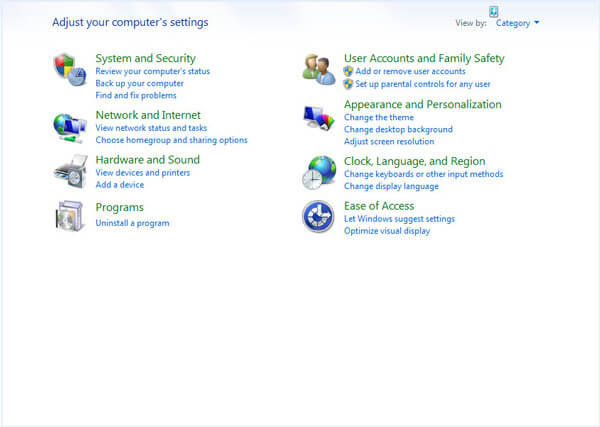
Paso 2En la parte inferior de la ventana, puede ver el "Flash Player". Haga doble clic en él para ingresar al "Administrador de configuración de Flash Player".
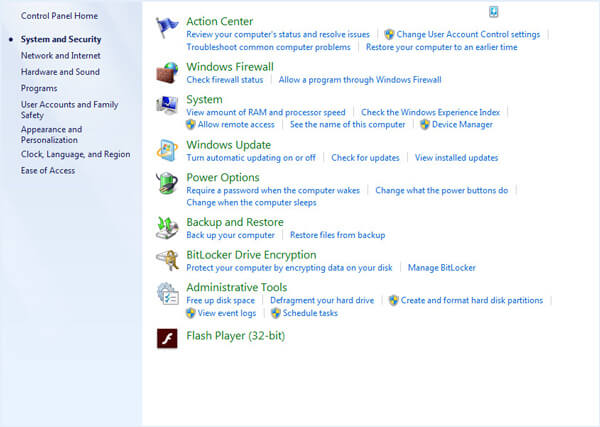
Paso 3Haga clic en "Actualizaciones" > "Comprobar ahora" para comprobar si hay una actualización de Flash disponible. Luego puede seguir las instrucciones para actualizar Flash Player en su computadora con Windows.
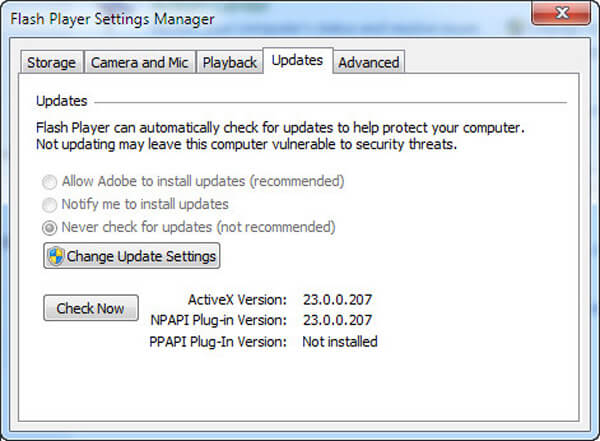
Adobe Flash Player es el software gratuito para entregar contenido web rico y de alto impacto. Puede ayudarlo a ver mejor multimedia, ejecutar aplicaciones ricas de Internet y transmitir video/audio. Flash Player puede funcionar como un complemento del navegador para ejecutarse desde un navegador web o admitir un dispositivo iOS/Android portátil. Es creado por Macromedia y ha sido desarrollado y distribuido por Adobe Systems.
Junto a la actualización de Flash Player, incluye una serie de novedades y mejoras interesantes respecto a versiones anteriores. Los diseños, las animaciones y las interfaces de usuario de las aplicaciones se implementan de inmediato en todos los navegadores y plataformas, atrayendo e involucrando a los usuarios con una rica experiencia web. Antes de que desee actualizar Adobe Flash Player, puede verificar los detalles a continuación para ver si su dispositivo puede ser compatible con Adobe Flash Player:
| Productos | Navegador | Requisitos del sistema |
|---|---|---|
| Windows | Internet Explorer-ActiveX. Internet Explorer (incrustado - Windows 8.1) - ActiveX Edge (incrustado - Windows 10) - ActiveX Firefox-NPAPI Chrome (incrustado) - PPAPI Opera, navegadores basados en Chromium - PPAPI |
➤ Procesador compatible con x2.33 de 86 GHz o más rápido, o procesador Intel® Atom™ de 1.6 GHz o más rápido para netbooks ➤ 32 y 64 bits (a menos que se indique lo contrario): Microsoft® Windows® XP SP3 (32 bits), Windows Vista® (32 bits), Windows 7, Windows 8.1 y Windows 10, Windows 11 ➤ Últimas versiones de Microsoft Internet Explorer, Microsoft Edge, Mozilla Firefox, Google Chrome y Opera ➤ 512 MB de RAM (se recomienda 1 GB de RAM para netbooks); 128 MB de memoria gráfica |
| Mac | Internet Explorer-ActiveX Chrome (incrustado) - PPAPI Opera, navegadores basados en Chromium - PPAPI |
➤ Procesador Intel Core™ Duo de 1.83 GHz o superior ➤ Mac OS X v10.9 o posterior ➤ Últimas versiones de Safari, Mozilla Firefox, Google Chrome y Opera ➤ 512 MB de RAM; 128 MB de memoria gráfica |
| Linux | Firefox-NPAPI Chrome (incrustado) - PPAPI Opera, navegadores basados en Chromium - PPAPI |
➤ Procesador compatible con x2.33 de 86 GHz o más rápido, o procesador Intel Atom de 1.6 GHz o más rápido para netbooks ➤ Paquetes YUM, TAR.GZ, RPM y APT para NPAPI y PPAPI ➤ Últimas versiones de Firefox o Google Chrome ➤ 512 MB de RAM; 128 MB de memoria gráfica |
| ChromeOS | Sistema operativo Chrome - PPAPI |
Hablamos principalmente sobre Adobe Flash Player y cómo actualizar Flash en esta publicación. Espero que pueda actualizar su Flash Player correctamente y resolver el problema de transmisión de medios después de leer esta publicación.